Ořezávání fotek: jednoduchý trik, jak vylepšíte kompozici a usnadníte si tisk fotek

Lepší kompozici a odstranění rušivých prvků z okraje snímku. Anebo také první krok při přípravě pro tisk. To všechno přináší ořezávání fotek. Díky ořezu fotografií nejen doladíte kompozici, ale také dáte snímkům přesný poměr stran. A to je pro tisk zásadní.
Aby se vám s fotkami dobře pracovalo při publikování na internetu i při tisku, je dobré dodržovat správné poměry stran. Hlavně na internetu přitom platí, že se tato hodnota může lišit podle toho, kam přesně fotky nahráváte.
Proto se hodí, když máte při ořezávání fotek k dispozici různé poměry stran a můžete mezi ně přidat i vlastní. Takovou možnost nabízí nástroj Ořez a otočení (C), který najdete v Zoner Studiu v modulech Vyvolat i Editor. V obou modulech funguje skoro stejně, ale jeho praktické využití se liší.
Ořez fotografií ve Vyvolat
V modulu Vyvolat pracujete s nedestruktivními úpravami. Dokud upravený snímek neexportujete, je ořez pouze dočasná úprava a vidíte ji jen v Zoner Studiu.
Ořez fotografií ve Vyvolat tedy používejte, pokud nechcete původní fotku přepsat. Využijete ho hlavně při úpravě RAWů.
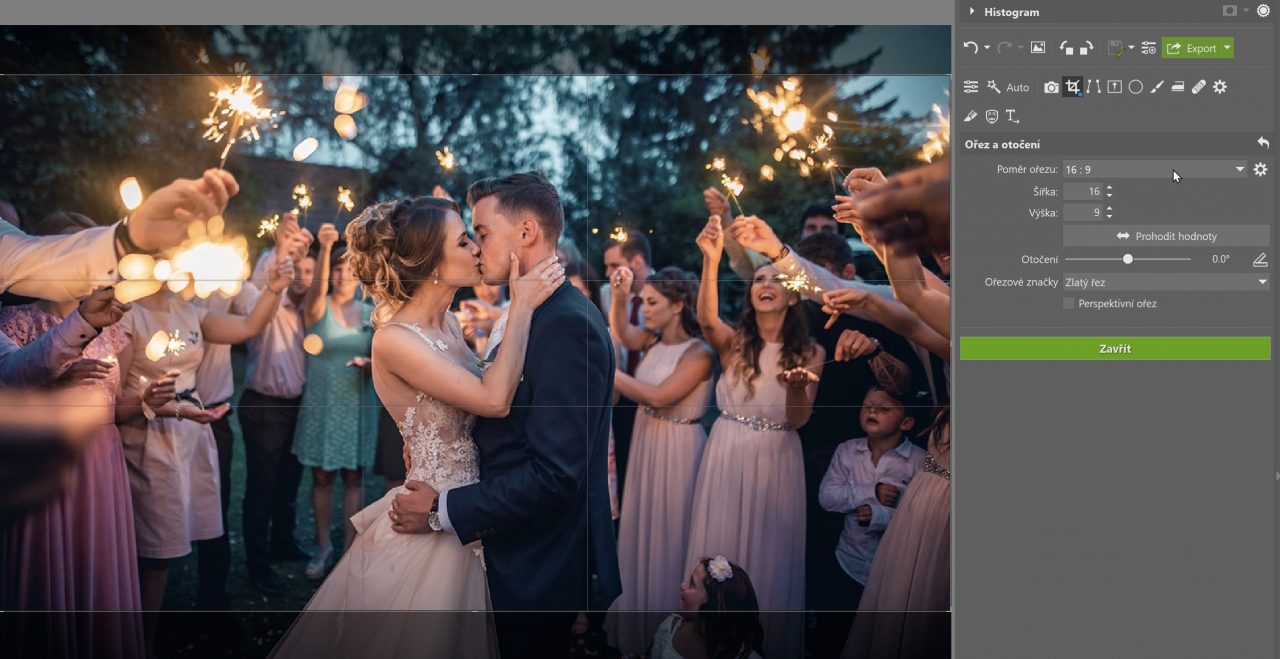
Nejprve vyberte nástroj Ořez a otočení (C). Poté klikněte do fotky a myší nastavte oblast, kterou chcete oříznout.
V pravém panelu určíte nejen požadovaný poměr stran (včetně možnosti ponechat aktuální či nastavit volný poměr), ale zvolíte i ořezové značky. Na výběr máte:
- Zlatý řez,
- Třetiny,
- Čtvrtiny
- a Mřížku.
Díky tomu bude ořez fotografií naprosto přesný. A můžete tak precizně upravit výslednou kompozici.
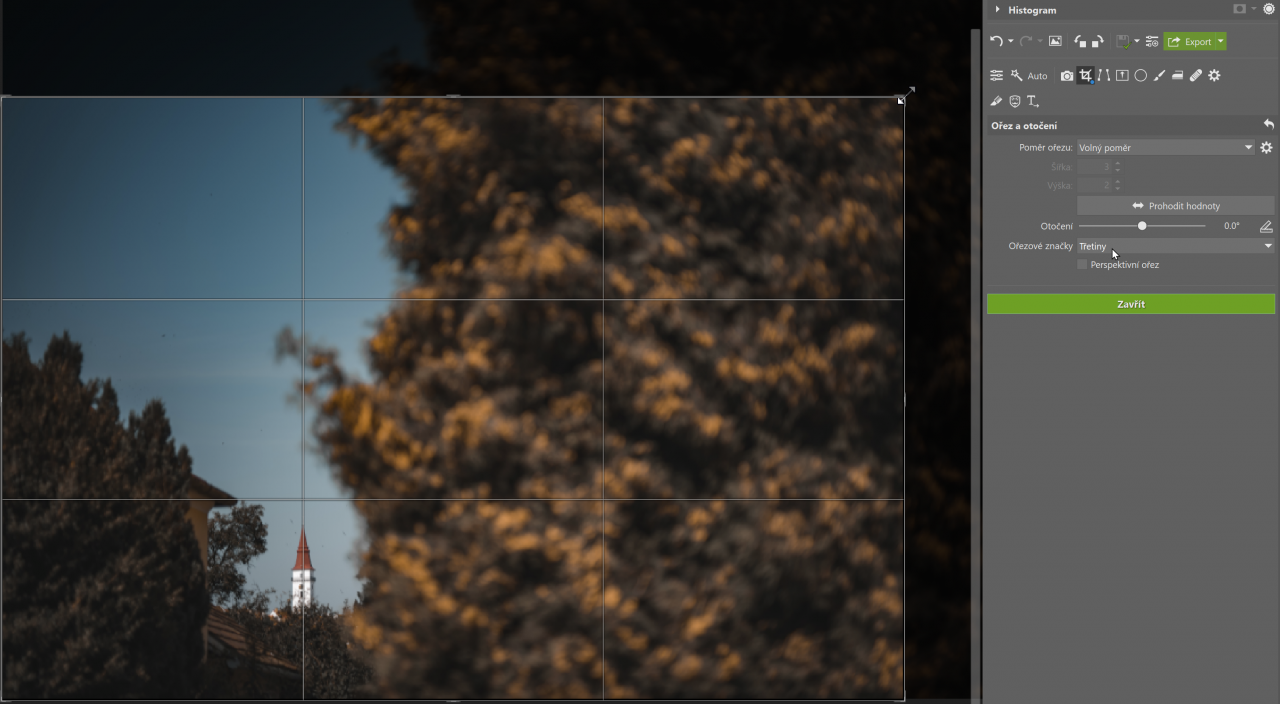
S úpravou kompozice souvisí i srovnání fotky. Využijete ho, pokud je snímek nakřivo. Stačí kliknout mimo ořezový výběr a myší snímek pootočit. Aby bylo srovnání přesnější, můžete ho doladit v pravém panelu pomocí posuvníku Otočení.
Jakmile jste spokojení, stačí jen vše potvrdit tlačítkem Použít.
Ořezávání fotek v Editoru
Když máte fotku už vyvolanou a potřebujete ji trvale oříznout, použijte modul Editor. Je to rychlejší a nemusíte fotku exportovat. Vzhled a ovládání nástroje je v obou modulech stejné.
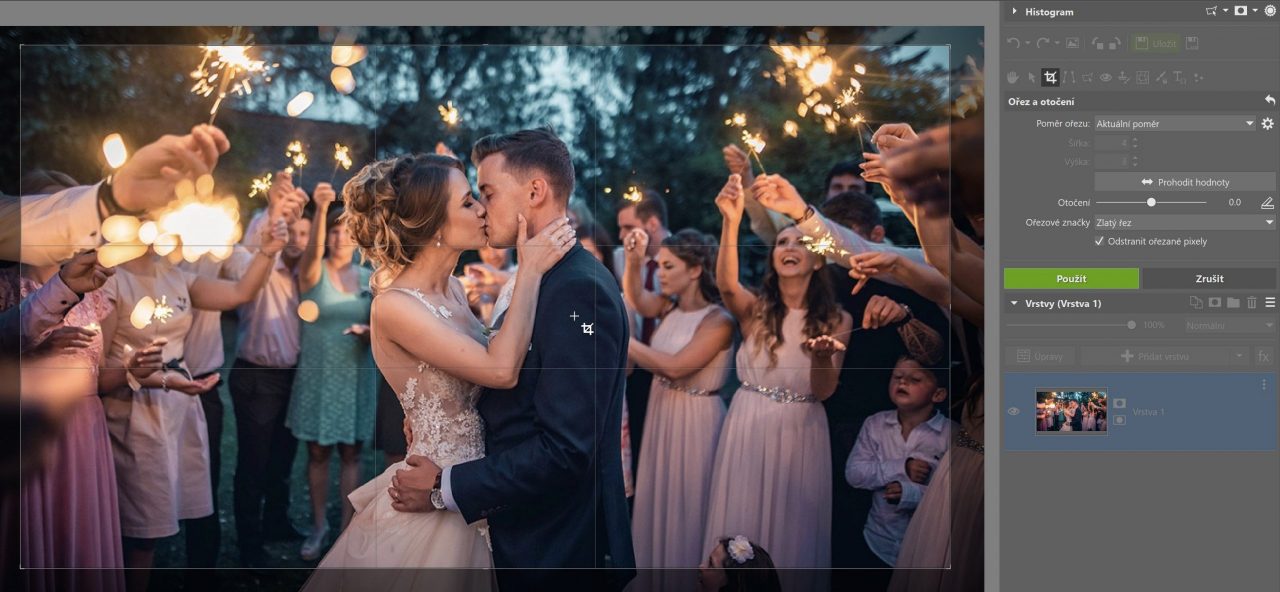
Právě u finálního ořezu je důležitý správný poměr stran. Pokud totiž plánujete snímky zveřejnit, ořez fotografie tomu přizpůsobte.
Zvolte proto pevný poměr stran. Máte tak jistotu, že při tisku plně využijete formát papíru a ušetříte si starosti s dodatečnými úpravami.
Mezi nejběžnější poměry stran, které v Zoner Studiu najdete, patří:
- 3:2 – Základní poměr stran. Fotí do něj většina fotoaparátů. Tisknou se v něm nejběžnější fotky v rozměru 15×10 cm.
- 16:9 – Širší poměr stran využívaný spíše na video. Vysílá v něm většina televizí. Také velká část mobilních telefonů má na focení nastavený poměr stran 16:9.
- 4:3 – Tento poměr stran využívalo televizní vysílání dříve. Dosud se často používá v některých fotoaparátech a mobilních telefonech.
Kromě nich program automaticky nabízí i další poměry, které většinou vycházejí z typických rozměrů fotek při tisku:
- 1:1
- 13:9
- 15:10
Jak nastavit vlastní poměr stran
V Zoner Studiu si nastavíte i vlastní poměr stran. Stačí kliknout na ikonu pro Nastavení poměrů ořezu, kterou najdete na řádku Poměr stran. Pomocí tlačítka Přidat pak nastavíte požadované parametry a název ořezu.
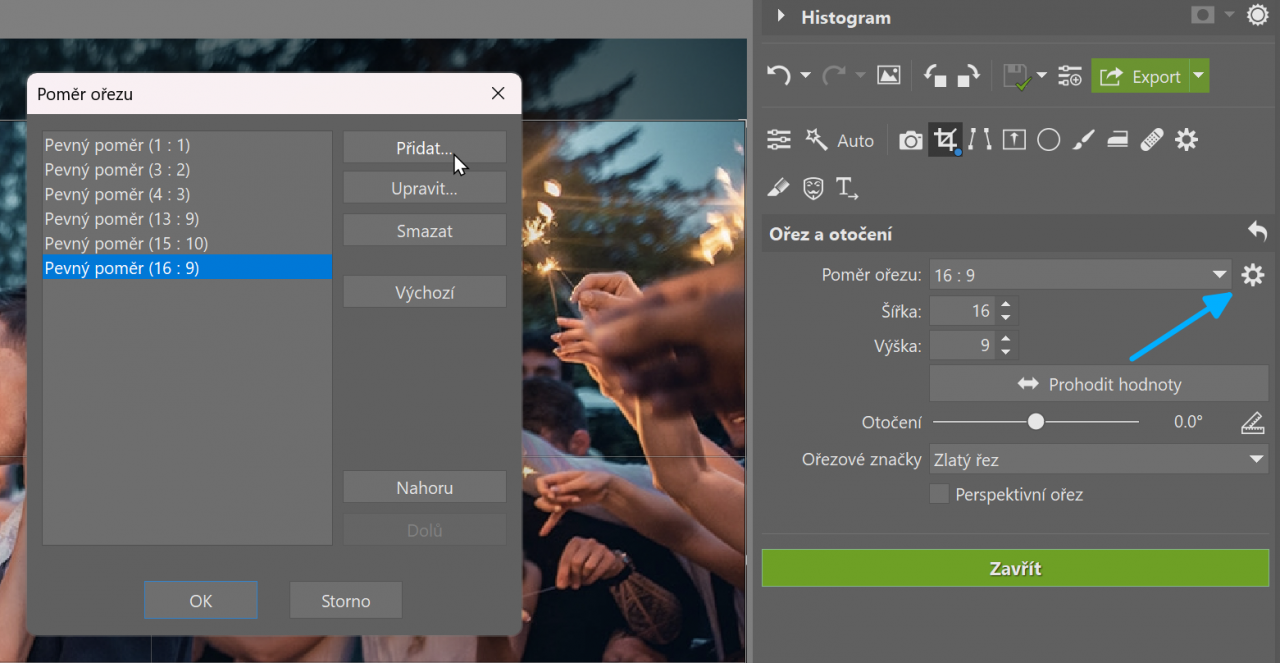
Hodit se vám můžou například tyto poměry:
- 4:5 – Tento poměr využívá Instagram jako nejdelší, pokud vkládáte fotku na výšku. Oříznutí fotografie sice můžete nechat na Instagramu, ale někdy se hodí mít poměr stran už připravený.
- 205:78 – Na první pohled zvláštní poměr stran využijete při tvorbě úvodní fotky na facebookové stránce. Je dobré snímku nastavit přesné rozlišení – pro zobrazení na počítači Facebook uvádí 820×312 px.
- 2,33:1 (21:9) – Ve fotografii se moc nevyužívá, ale aktuálně se v něm natáčí většina filmů a využívá ho mnoho širokoúhlých monitorů i televizorů.
Kompozici doladíte i po vyfocení
Ideální samozřejmě je, když o kompozici a ořezu přemýšlíte už při focení. Ne vždy se to povede úplně přesně.
V takovém případě stačí stáhnout Zoner Studio, na 7 dní zdarma s plnou podporu všech funkcí bez omezení a pustit se do ořezávání fotek. A jakmile vše oříznete podle svých představ, můžete snímky publikovat a tisknout.

Zatím zde není žádný komentář.